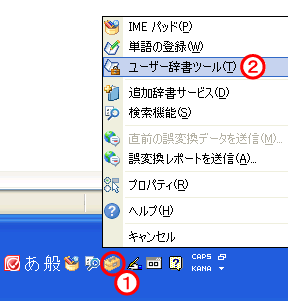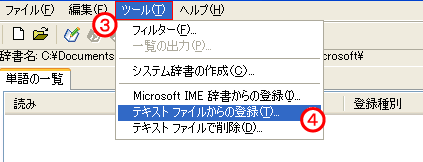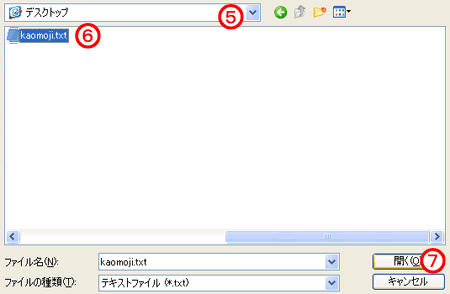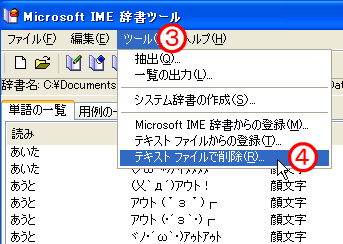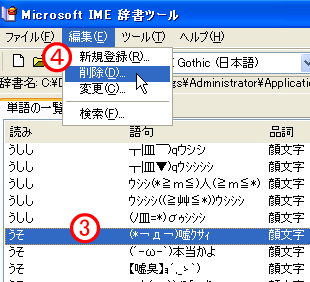Microsoft Office IME 顔文字辞書
Microsoft Office IME顔文字辞書のよくあるご質問。
その他のご質問は【 お問い合わせ 】からお願いします
顔文字辞書からMicrosoft Office IME対応の辞書をダウンロードして、以下の方法で登録、削除、編集を行ってください。
Microsoft Office IME
顔文字辞書(テキストファイル形式)の登録
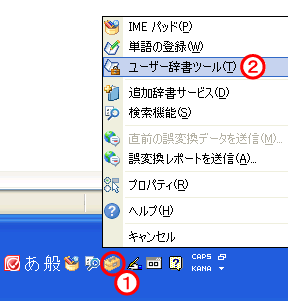
1 : 言語バーの『ツール』をクリック。
2 : 『ユーザー辞書ツール』。
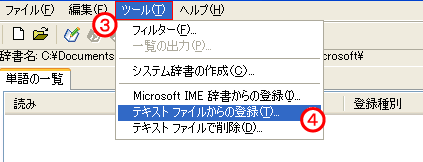
3 : 『ツール』。
4 : 『テキスト ファイルからの登録』。
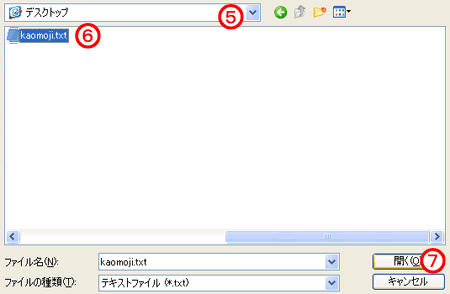
5 : 『顔文字辞書ファイルのある場所』を選択。
6 : 『顔文字辞書ファイル』を選択。
7 : 『開く』。
顔文字辞書(テキストファイル形式)の削除
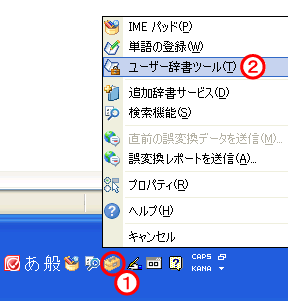
1 : 言語バーの『ツール』をクリック。
2 : 『ユーザー辞書ツール』。
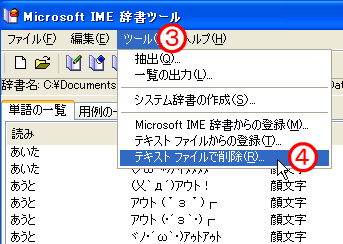
3 : 『ツール』をクリック。
4 : 『テキスト ファイルで削除』をクリック。
5 : 登録した顔文字辞書を選択。
顔文字の追加
練習用にお使いください ⇒
1 : 言語バーの 『ツール』 をクリック
2 : 『単語の登録』
3 : 『単語』を入力
4 : 『よみ』を入力
5 : 品詞で『顔文字』を選択
6 : 『登録』
この例では、 てれ を入力 ⇒ [ 変換 ] で、 ((ノェ`*)っ))タシタシ が、
変換候補に出現するようになります。
顔文字の削除
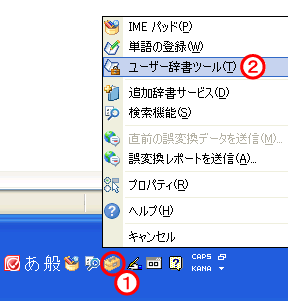
1 : 言語バーの『ツール』をクリック。
2 : 『ユーザー辞書ツール』。
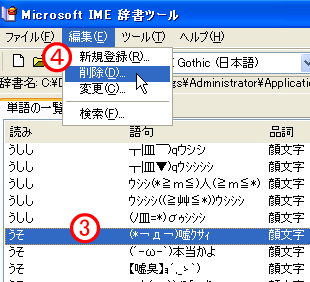
3 : 削除したい顔文字をクリック。
[Ctrlキー]を押しながらクリックすると、複数の顔文字を選択できます。
始点をクリックして、[Shiftキー]を押しながら終点をクリックすると範囲選択ができます。
4 : 『編集』→『削除』。
言語バーのボタンが押せない
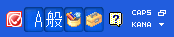
ボタンがへこんだ状態だと押せません。
テキストエリアなどをクリックすると、ボタンを押せるようになります。

ブラウザのアドレスバーなどをクリックして、ボタンを押せる状態にしてください。
| 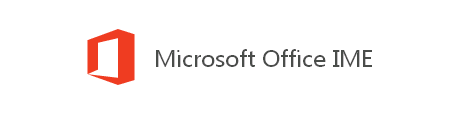
![]() お問い合わせ
お問い合わせ
![]() サイトマップ
サイトマップ
![]() プライバシーポリシー
プライバシーポリシー
![]() 看板モデルについて
看板モデルについて